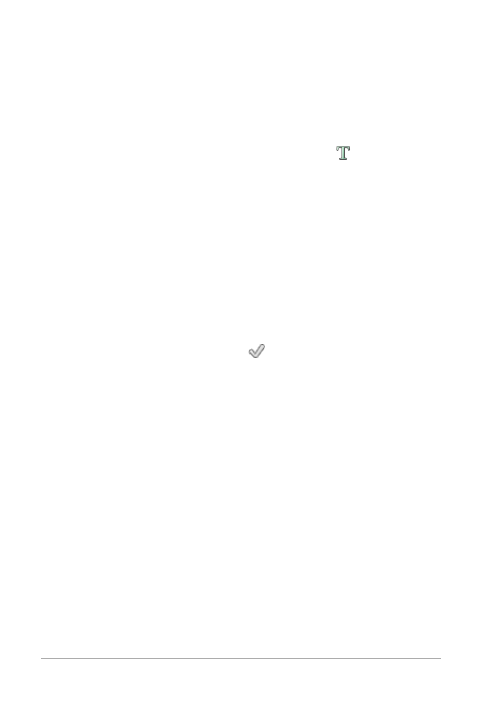
616
Guide d’utilisation de Corel PaintShop Pro X7
Remarque : La commande Détacher l’objet du tracé est
uniquement disponible lorsque vous avez sélectionné un objet
texte accolé à un tracé.
Pour définir la position du texte accolé à un tracé
Espace de travail Édition
1 Dans la barre d’outils Outils, sélectionnez Texte
.
2 Sélectionnez le texte dont vous souhaitez régler la position en
passant le curseur au-dessus de celui-ci.
Remarque : Vous pouvez également sélectionner tout le texte en
appuyant sur les touches Ctrl+A.
3 Entrez une valeur dans la zone Décalage de la palette Options
d’outils.
Les valeurs de décalage positives placent le texte au-dessus du
tracé, tandis que les valeurs négatives le placent au-dessous du
tracé.
4 Cliquez sur le bouton Appliquer
dans la palette Options
d’outils.
Déplacement de texte
Vous pouvez déplacer du texte vectoriel et raster où vous voulez dans
l’image. Vous pouvez déplacer le texte après l'avoir accolé à un tracé
en le sélectionnant et en le faisant glisser le long du tracé.
Corel PaintShop Pro aligne le texte par rapport au point le plus proche
du point de contact du texte et du tracé.
Important ! Pour déplacer du texte raster qui se trouve sur un
calque comprenant d’autres informations raster, telles que des
formes raster ou des applications de pinceau, vous devez isoler le
texte. Vous pouvez utiliser un outil de sélection comme la Baguette
magique pour sélectionner le texte et le déplacer. Pour plus
d’informations sur les sélections, reportez-vous à la section